Ak HBO Max nedokáže prehrať titul na Androide, je to zvyčajne kvôli problémom s pripojením na vašej alebo Maxovej strane. Ak ste si istí, že problém nie je v pripojení, môžete aplikáciu resetovať a aktualizovať firmvér a aktualizácie systému Google Play.
Prečo HBO Max nefunguje na mojom telefóne?
Niektoré z bežných dôvodov, prečo sa vám na HBO Max pre Android zobrazuje chyba Názov nemožno prehrať, sú:
- problémy s pripojením.
- problémy na strane servera alebo dočasná údržba servera.
- a v menšej miere problémy s aplikáciami a systémami.
Vzhľadom na to existuje niekoľko použiteľných riešení, ktoré môžete použiť na vyriešenie tohto problému a návrat k neprerušovanému streamovaniu.
Ako opraviť HBO Max, ak na vašom Androide nebude prehrávať seriály alebo filmy
1. Uistite sa, že ste pripojení k stabilnej sieti Wi-Fi. Prvá vec, ktorú musíte urobiť, je zabezpečiť, aby problém nespôsobovalo vaše vlastné internetové pripojenie. Ak si všimnete nejaké problémy s pripojením aj v iných aplikáciách, odpojte sa a znova sa pripojte k sieti. Ďalšie kroky na vyriešenie problémov s pripojením v systéme Android nájdete tu .
2. Povoľte streamovanie mobilných dát. Ak chcete používať mobilné dáta na streamovanie obsahu z HBO Max na vašom Androide, mali by ste vypnúť možnosť Streamovať iba cez Wi-Fi v HBO Max > Profil > Nastavenia > Možnosti videa. Keď to urobíte, mali by ste byť schopní streamovať obsah HBO Max aj cez mobilné dáta. Skontrolujte tiež, či má HBO Max prístup k spotrebe dát na pozadí v časti Nastavenia > Aplikácie > HBO Max > Mobilné dáta.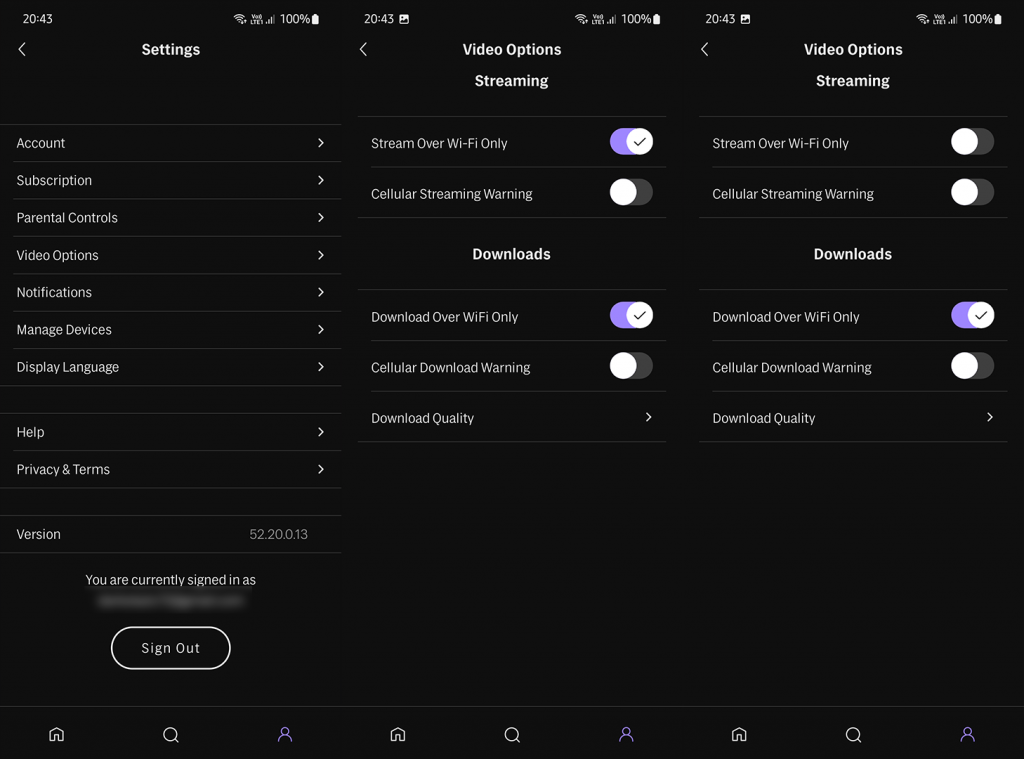
3. Skontrolujte, či HBO Max nefunguje. Hovoríme o streamovacej službe, ktorá má okolo 80 miliónov používateľov po celom svete. Z času na čas sa teda vyskytnú problémy na strane servera. O tom, či je HBO Max vo vašom regióne mimo prevádzky, sa dozviete tu . Ak áno, dajte tomu nejaký čas a vrátite sa k streamovaniu svojho obľúbeného obsahu.
4. Vymažte údaje aplikácie. Údaje aplikácie sa môžu poškodiť, takže občasné resetovanie aplikácie, aj keď je namáhavé, by vám malo pomôcť s daným problémom. Preto by ste mali vymazať údaje aplikácie z HBO Max v časti Nastavenia > Aplikácie > HBO Max > Úložisko. Majte na pamäti, že sa tým vymaže aj všetok stiahnutý obsah. Po vymazaní všetkých údajov sa znova prihláste pomocou svojich poverení a skúste streamovanie znova.
5. Preinštalujte HBO Max. Možnosťou je aj preinštalovanie aplikácie. Ak by však vymazanie údajov nepomohlo, vo väčšine prípadov to nemusí slúžiť žiadnemu účelu. Napriek tomu to stojí za vyskúšanie. HBO Max môžete odinštalovať z Obchodu Play, znova ho nainštalovať a skontrolovať, či problémy stále pretrvávajú.
6. Aktualizujte firmvér vášho zariadenia. A nakoniec, jediná zostávajúca vec, ktorá prichádza na myseľ, je aktualizácia firmvéru zariadenia. Okrem toho to platí aj pre aktualizácie systému Google Play, ktoré sú zvyčajne dostupné aj v časti Nastavenia > Zabezpečenie > Aktualizácia systému Google Play.
To je všetko. Ďakujeme za prečítanie a nezabudnite nás kontaktovať v sekcii komentárov nižšie. Vždy sme otvorení otázkam alebo návrhom.
![[VYRIEŠENÉ] „Tomuto vydavateľovi bolo zablokované spustenie softvéru na vašom počítači“ v systéme Windows 10 [VYRIEŠENÉ] „Tomuto vydavateľovi bolo zablokované spustenie softvéru na vašom počítači“ v systéme Windows 10](https://img2.luckytemplates.com/resources1/images2/image-2750-0408150428174.jpg)
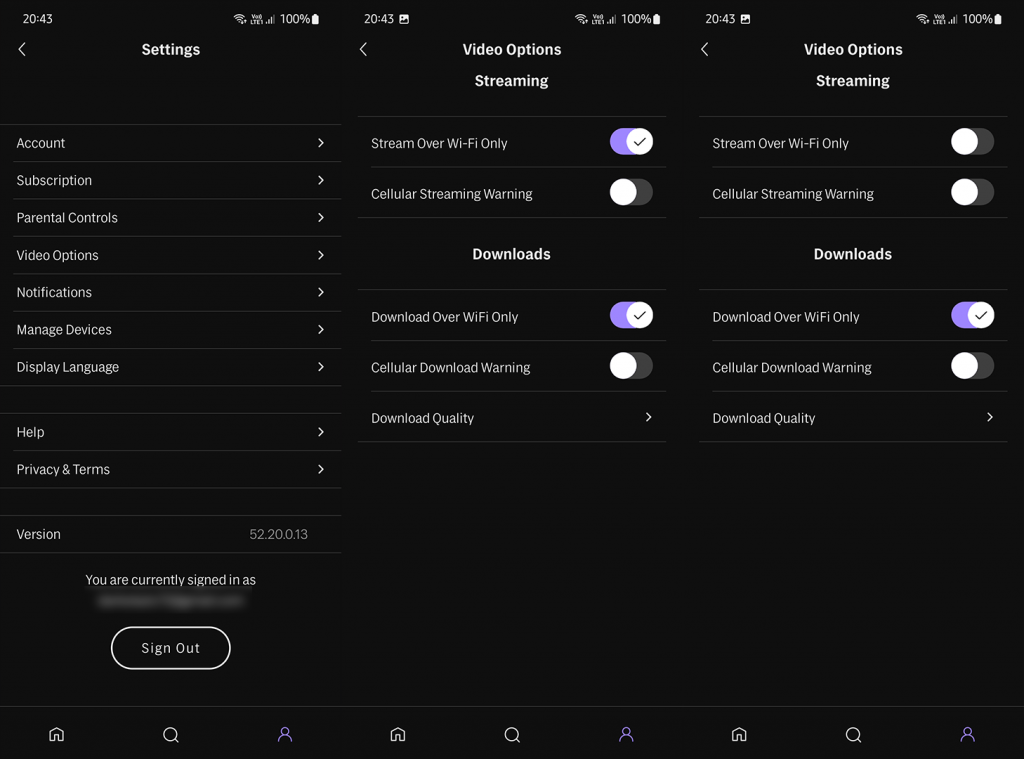

![[OPRAVENÉ] Kód chyby 0x80070035 Sieťová cesta sa nenašla v systéme Windows 10 [OPRAVENÉ] Kód chyby 0x80070035 Sieťová cesta sa nenašla v systéme Windows 10](https://img2.luckytemplates.com/resources1/images2/image-1095-0408150631485.png)






![Chyba 1058: Službu nelze spustit Windows 10 [VYŘEŠENO] Chyba 1058: Službu nelze spustit Windows 10 [VYŘEŠENO]](https://img2.luckytemplates.com/resources1/images2/image-3772-0408151015489.png)